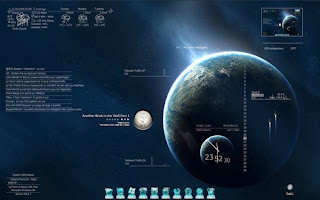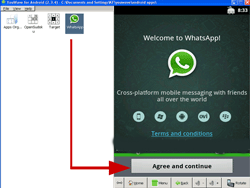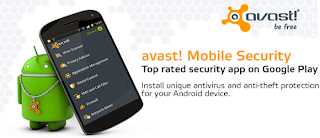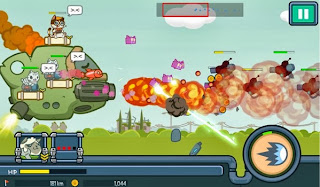Dalam sebuah sistem operasi berbasis Android, terkadang kita dapat menemukan berbagai macam masalah.
Divandroid akan memberikan solusi bagi anda yang hp kesayangannya terjadi bootloop (gagal booting), rusak software, dll. Tutorial kali ini akan menjelaskan bagaimana proses dan cara melakukan flashing untuk mengatasi error tersebut.
Flashing adalah menginstall ulang sistem operasi dengan cara memperbaiki bug, kerusakan program applications, atau proses boot berulang ulang ketika smartphone anda start untuk dihidupkan. Flashing bisa untuk upgrade ataupun downgrade sistem operasi.
Flashing dilakukan berbagai macam penyebab seperti ponsel tidak normal lagi seperti biasanya seperti yang dialami teman saya kemarin. Padahal dia baru beli hp Android tetapi barang clearensed, jadi saya sarankan untuk melakukan reset pada Androidnya dan alhamdulillah ponselnya normal kembali. Mungkin juga karena Android sering error, lemot. Kebanyakan ya seperti diatas, android yang bootloop (ketika dihidupkan cuma sampai logo saja) entah itu karena gagal install custom rom, salah modding atau yang lain-lain yang mungkin anda alami.
Saya sudah pernah posting
cara root samsung galaxy young juga
cara unroot galaxy young dan untuk melengkapinya saya posting tentang flash galaxy young. Untuk custom rom, terdapat persyaratan mengenai hal-hal yang harus diperhatikan guna menjaga kemampuan perangkat android anda.
Agar anda dapat melakukan flashing ROM pada perangkat Android, maka ada beberapa hal yang diperlukan:
1.) Perangkat Android sudah memiliki custom recovery. Misalnya ClockwordMod (CWM), dll. Ingat, bukan recovery bawaan handphone!
2.) Custom ROM yang akan di-flashing memang ditujukan untuk tipe/jenis handphone Android anda. Jangan pernah mencoba melakukan flashing ROM pada tipe handphone, apalagi merek handphone yang berbeda. Perangkat Android anda mungkin akan mengalami softbrick, atau bahkan hardbrick.
3.) Memiliki SD Card (Micro SD) eksternal untuk menampung file ROM.
Cara flash yang pertama adalah dengan menggunakan flash tool yang bernama odin sedangkan tutorial flash kedua yaitu Flashing dengan custom ROM. Odin datang dengan ekstensi tar bukan APK. Odin jelas berbeda dengan flashtool yang digunakan pada ponsel sony xperia atau yang lainnya karena flash tool ini khusus untuk pengguna samsung smartphone tetapi tidak semua ponsel pintar samsung bisa menggunakan semua versi odin, kadang-kadang hanya versi tertentu saja yang kompatibel.
Berikut Tutorial
Cara Flashing Samsung Galaxy Young Via Odin :
1. Download terlebih dahulu alat/aplikasi yang akan digunakan untuk proses flashing
- Download firmware samsung galaxy young
- Download driver usb samsung jika belum terinstall di pc anda (ketika saya flashing galaxy young, saya tidak menginstall driver usb ini karena ternyata sudah terinstall)
- Download odin versi 1.85
Untuk mendownload, silahkan klik SKIP AD di pojok kanan atas layar adfly di ponsel anda. Perbesar untuk memperjelas.2. Ekstrak semua file yang sudah di download tadi, terserah ingin ditaruh dimana
3. Install driver yang sudah di ekstrak tadi di pc anda
4. Siapkan ponsel anda, selanjutnya matikan / powering off
5. Masuk ke mode download, caranya dengan menekan tombol Home + Power + Volume down secara bersamaan. Tampilannya seperti gambar dibawah ini :
6. Kemudian Tekan Volume Up untuk melanjutkan.
7. Buka odin, biasanya odin terdeteksi sebagai virus jadi pada saat ekstrak atau membuka odin matikan saja antivirus anda
8. Hubungkan ponsel anda ke pc. Maka akan muncul warna kuning seperti gambar dibawah ini
9. Masukkan firmware yang sudah anda download dan ekstrak tadi. Isikan ke tempatnya masing-masing. File CSC pada kotak CSC, file MODEM pada kotak PHONE, dan file PDA pada kotak PDA.Yang lain tidak usah diisi
10. Centang Auto Reboot dan F. Reset Time seperti gambar diatas
11. Jika semua sudah siap, klik Start dan tunggu hingga proses selesai. Maka akan ada tulisan PASS berwarna hijau.
Cara Flashing ROM Android
Untuk melakukan flashing ROM pada Android anda, ikuti langkah berikut:
1.) Dapatkan ROM pilihan anda. Banyak sumber di internet yang bisa membantu anda mendapatkan file custom ROM yang tepat. Salah satu yang paling populer ialah di
http://forum.xda-developers.com/.
2.) Setelah anda selesai download ROM tersebut, simpan file ROM ke dalam SD Card anda. Biasanya file ROM ini berbentuk .zip.
3.) Matikan handphone anda, masuk ke Recovery. Cara untuk masuk ke recovery ini berbeda untuk tiap handphone Android. Jika anda tidak tahu caranya, silahkan cari tutorialnya di internet atau sumber lainnya.
4.) Setelah anda sudah masuk ke Recovery, silahkan pilih opsi untuk menghapus file-file yang ada di handphone anda. Sangat disarankan untuk terlebih dahulu membackup data anda. Pilih Wipe Data/Facory Reset. Kemudian Wipe Dalvik Cache. Format /System. Pastikan bahwa file-file di Android telah terhapus. Namun jangan sampai anda memformat ulang SD Card anda yang berisi file ROM tersebut.
5. ) Setelah Android dibersihkan, pilih menu ‘Flash Zip from SD Card’, menu selanjutnya bisa berbeda-beda tiap tipe. Biasanya akan dihadapkan pada pilihan ‘Choose Zip from SD Card’, atau ’Choose Zip from External SD Card’. Karena anda menaruh file ROM pada external SD Card, pilih menu yang kedua tersebut.
6.) Pilih file ROM .zip anda yang akan di-flashing.
7.) Confirm untuk melakukan flashing.
8.) Jika tidak terdapat pesan eror pada saat melakukan instalasi, Reboot Android anda.
9.) Silahkan tunggu Android anda sampai selesai booting. Kadang proses ini memang memakan waktu cukup lama. Namun ketika booting terlalu lama (anggaplah lebih dari 15 menit), kemungkinan Android anda mengalami bootloop, karena ROM tidak berhasil 100% diinstall. Silahkan cari ROM lain yang tepat untuk Android anda.
Trial and Error adalah percobaan yang wajar terjadi pada saat menginstall custom ROM untuk Android. Namun saya telah berhasil mencobanya di
HP Samsung Galaxy Young S6310, 6510, dan Samsung Duos Dual Core. Jangan ragu untuk mencoba berbagai ROM yang terbaik menurut anda. Dengan melakukan cara flashing tadi, maka hp android anda akan berjalan kembali seperti masih baru karena diubah ke default pabrik. Semoga sukses dan berhasil mencobanya ya kawan.